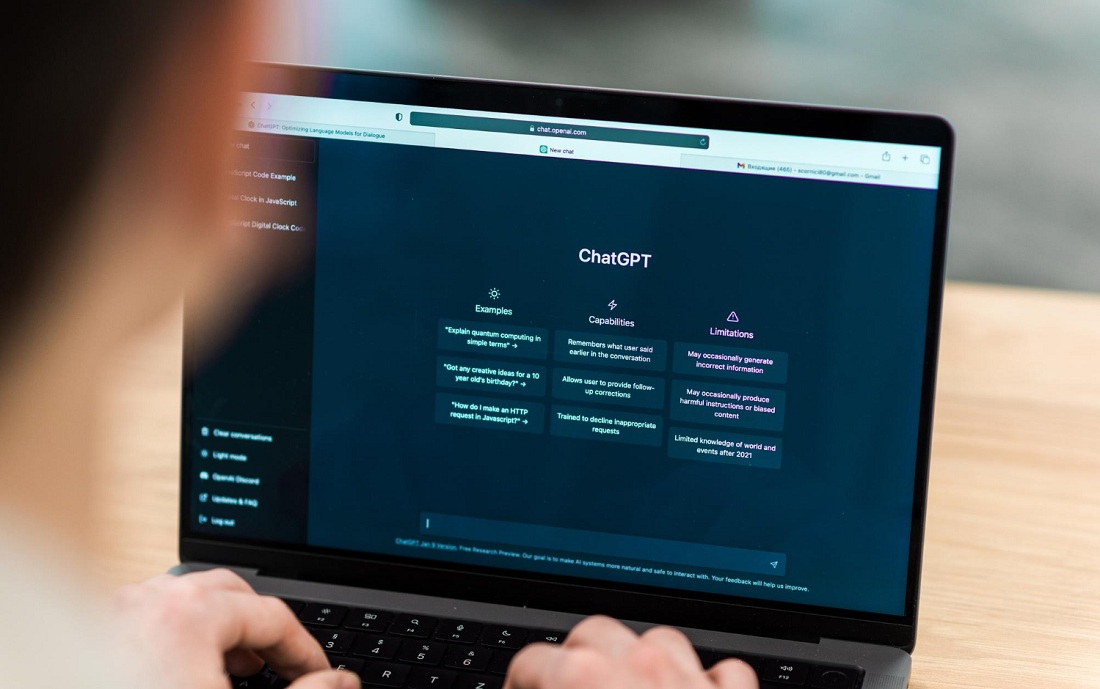
ChatGPT ne fonctionne pas ? Voici comment résoudre le problème
Seulement 2 ans après son lancement, ChatGPT est devenu l’un des sites web les plus visités au monde (13ᵉ place en aout dernier selon Similarweb). Ce chatbot révolutionnaire est désormais une ressource incontournable pour de nombreuses personnes au quotidien, et lorsqu’il est inaccessible, leur activité se retrouve en stand-by.
Si vous êtes ici, c’est probablement parce que vous aussi vous avez rencontré un problème avec ChatGPT. Nous avons donc compilé une liste de solutions que vous pouvez essayer pour le faire fonctionner à nouveau.
Vérifiez si ChatGPT est en panne
Si ChatGPT ne fonctionne pas, la première chose à faire est de vérifier si il est hors service au moment où vous tentez de l’utiliser. Ce genre de pannes était fréquent dans les premiers mois âpres son lancement en raison de la demande exponentielle.
La méthode la plus simple pour vérifier l’état de ChatGPT est de visiter la page de statut d’OpenAI. Si un message comme « Elevated error rates on all models » apparaît, cela signifie qu’il y a un problème général avec le service. En d’autres termes, ChatGPT est en panne pour tout le monde, pas seulement pour vous. Si vous ne parvenez pas à accéder à cette page, vous pouvez consulter un service tiers comme Down Detector pour vérifier l’état des services.
Attendre ……
Si vous parvenez à accéder au site de ChatGPT, mais que le chatbot ne répond pas à vos questions, il est possible que le service soit temporairement indisponible. Généralement, ChatGPT affiche un message d’erreur tel que « Internal server error ». Cela peut être provoqué par une forte demande.
Dans ce cas, la seule chose que vous pouvez faire c’est d’attendre quelques temps pour que le service redevienne fonctionnel.
Vérifiez votre connexion Internet
Une autre raison pour laquelle ChatGPT pourrait ne pas fonctionner, c’est une connexion Internet défaillante. Pour vérifier cela, essayez d’ouvrir d’autres sites web afin de voir si votre connexion est perturbée. Si vous rencontrez des problèmes similaires avec les autres sites, il est probable que votre connexion Internet soit en cause. Redémarrez votre routeur ou contactez votre fournisseur.
Si les autres sites s’ouvre correctement, mais que ChatGPT ne fonctionne toujours pas, essayez de changer de connexion Internet. Par exemple, sur votre smartphone, vous pouvez passer du Wi-Fi aux données mobiles, ou inversement.
Déconnexion et reconnexion
Si vous avez laissé ChatGPT fonctionner en arrière-plan pendant longtemps, il est possible que vous deviez vous reconnecter à votre compte. La session de connexion n’est valide que pour une période limitée. Et comme l’utilisation de ChatGPT nécessite un compte OpenAI, une session active est indispensable pour que le chatbot puisse répondre.
Utilisez une fenêtre de navigation privée
Si ChatGPT ne fonctionne pas correctement, utiliser une fenêtre de navigation privée peut vous aider à identifier un problème lié aux paramètres de votre navigateur. De même, essayer un autre navigateur peut contourner d’éventuelles extensions malveillantes ou scripts de blocage qui affectent votre navigateur principal.
Pour ouvrir une fenêtre de navigation privée dans Chrome, cliquez sur les trois petits points en haut à droite et sélectionnez « Nouvelle fenêtre de navigation privée ». Si vous utilisez un iPhone, appuyez d’abord sur l’icône des onglets, puis activez le mode « privé ».
Utilisez l’application ChatGPT
OpenAI a récemment lancé une application officielle ChatGPT sur Android et iOS. Elle est 100% gratuite et offre une alternative pour accéder au chatbot et résoudre les problèmes potentiels que vous pourriez rencontrer sur le navigateur web.
Effacez le cache de votre navigateur
Bien que cela soit peu probable, un cache corrompu dans votre navigateur peut parfois empêcher ChatGPT de se charger correctement. Vous pouvez essayer de supprimer le cache et les paramètres et voir si cela fonctionne.
Comment effacer le cache de votre navigateur ?
- Ouvrez votre navigateur.
- Dans le menu Paramètres de Chrome sur smartphone, allez dans Confidentialité et sécurité > Effacer les données de navigation.
- Sélectionnez le cache, les cookies et les données de navigation, puis cliquez sur Effacer les données.
Essayez une alternative à ChatGPT
Si vous rencontrez souvent des problèmes avec ChatGPT, vous pouvez essayer un autre chatbot IA pour accomplir votre tâche.
Voici quelques uns des plus connues :
- Microsoft Copilot
- Gemini
- ChatSonic
- Mistral
- Claude
